在编写文档时,有时需要在文档每一页的页眉显示当前页所在的章节标题。这样的页眉可以通过在页眉区域使用域代码来实现,下面介绍自动在Word文档的页首插入标题的具体方法。
1、启动Word 2013并打开文档,在“插入”选项卡中单击“页眉”按钮,在打开的下拉列表中选择"空白"选项,如图1所示。
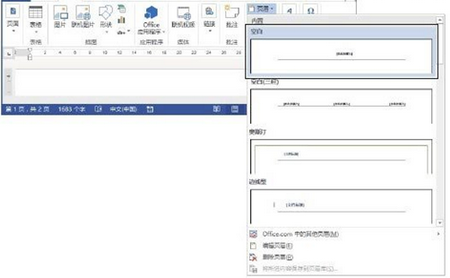
图1 选择“空白”选项
2、进入页眉编辑状态,按“Ctrl F9”键插入域特征符“{}”,然后在其中输入域代码“StyleRef "节题"”,如图2所示。
如何显示和隐藏Word2007的网格线
如何显示和隐藏Word2007的网格线 显示网格线.切换到"页面布局"项,在"排列"组中找到"对齐"命令并点开其下拉菜单,选择其中的"查看网格线"命令即可. 部分显示网格线.如果仅要显示部分网格线,请单击对齐下拉菜单中的"网格设置"命令,在弹出的"绘图网格"对话框中设置"显示网格"下的"垂直间隔"或"水平间隔"列表中的网格线数,
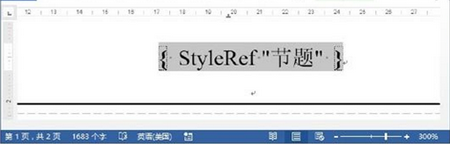
图2 输入域代码
注意
域代码中的文字“节题”是当前文档中节标题的样式名称,这个名称可以在“开始”选项卡的“样式”组中查到。如果需要显示其他级别的标题,直接更改这个样式名即可。
3、按“Alt F9”键退出页眉编辑状态后,文档每一页的页眉将显示该页所处的节标题,如图3所示。

图3 在页眉处显示节标题
Word小常识
Word小常识 1.如何禁止Word自动编号 我们在使用编号或项目符号时,许多段落都自动加上了编号或项目符号,而有时我们并不希望这样.出现这种情况,是因为用户打开了"自动编号列表" 或"自动项目符号列表"这一功能.要取消已经生成的多余的项目符号,只须按一下"Ctrl Z"组合键就可以了.用户可以通过如下步骤来取消编号或项目符号的自动列表功能: (1) 单击"格式"菜单中的"自动更正"命令. (2)在出现的自


